Tabs 编辑器
为了方便编辑,写了一个简单的 codemirror6 编辑器,你可以通过双击 content 进入 Tabs 编辑器从而快速编辑当前 tab content
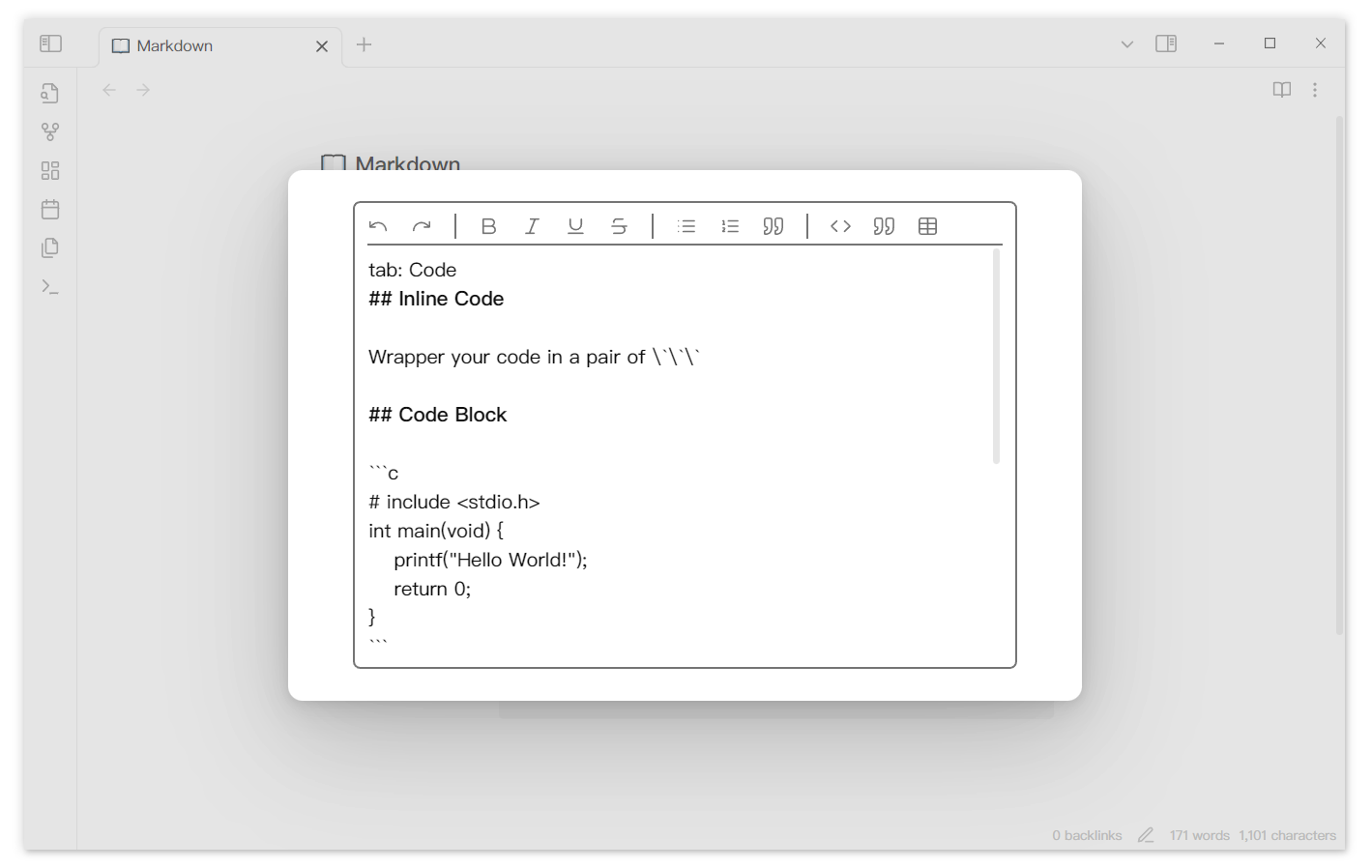
功能
编辑器目前只实现了一些简单的功能
- 快捷键
- 加粗:
ctrl-b - 撤销与恢复:
ctrl-zctrl-y - 转换为无序列表和任务:
ctrl-l - 保存
ctrl-s - 缩进与取消:
tabshift tab
- 加粗:
- 匹配
- 选中文本后输入以下值可以首尾匹配:
*=$[{
- 选中文本后输入以下值可以首尾匹配:
- 工具栏
- 提供了一系列工具,例如文本转代码块、快速建立表格等。
- 当设置中的 Show toolbar 项开启时出现
- 自动保存
- 每隔一定时间会自动保存编辑内容(如果有修改内容的话)
- 关闭时自动保存结果
由于使用的是 codemirror 6 编辑器,不可避免的可能会与其他插件有冲突,例如同时使用 Codeblock Customizer 时选中内容的背景色消失。
关于编辑器
obsidian 使用 Codemirror 6 作为底层文本编辑器。为了方便插件开发,obsidian 提供了一个 Editor 对象能同时兼容 Codemirror 5(旧版) 和 Codemirror 6(新版)。这个 cm5+cm6 编辑器就是实时渲染和阅读模式。可惜的是,obsidian 的编辑器并不开源,给开发者提供的是具体的 Editor 实例,例如我们可以这样获取当前 markdown 页面的 Editor 实例
typescript
const activeView = this.app.workspace.getActiveViewOfType(MarkdownView);
if (activeView) {
const editor = activeView.editor;
}但是这是一个具体的实例,我们想要的是创建一个新的 obsidian 的编辑器,然后直接将它放置在 Tabs 的 contents 中以达到最佳的效果。为了获取到这个编辑器,目前我做了两种尝试
- 一个 MarkdownView/WorkspaceLeaf 的生成必然需要生成这样的一个编辑器实例,可以尝试用 Monkey Patch 相关的技巧再生成一个编辑器。但是这样获取的编辑器与路径绑定,不是空的编辑器。
- 获取当前的 MarkdownView 生成时 Edtor 的 extensions,然后直接创建一个新的 Codemirror 编辑器后把获取到的拓展加上。虽然能够成功获取到 extensions,但是由于都是乱码不知道每个对应了什么。直接把拓展加到新建的 cm 编辑器中虽然不会报错,但是也没有其他任何效果。